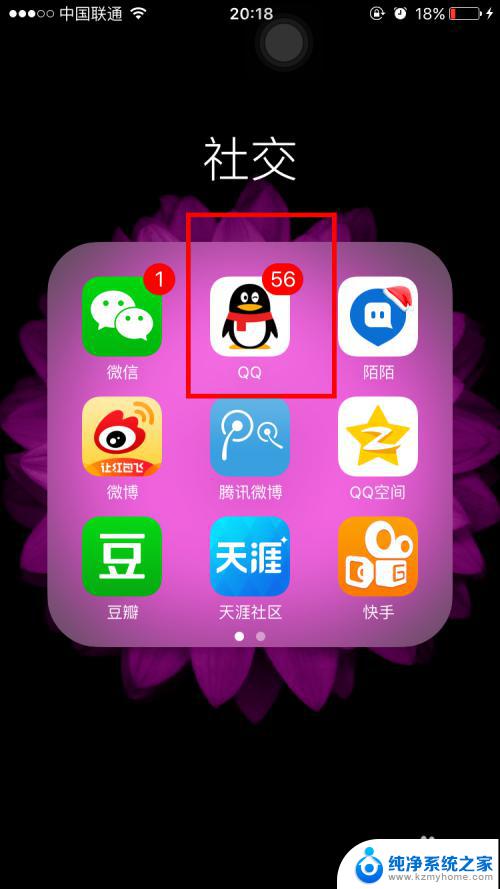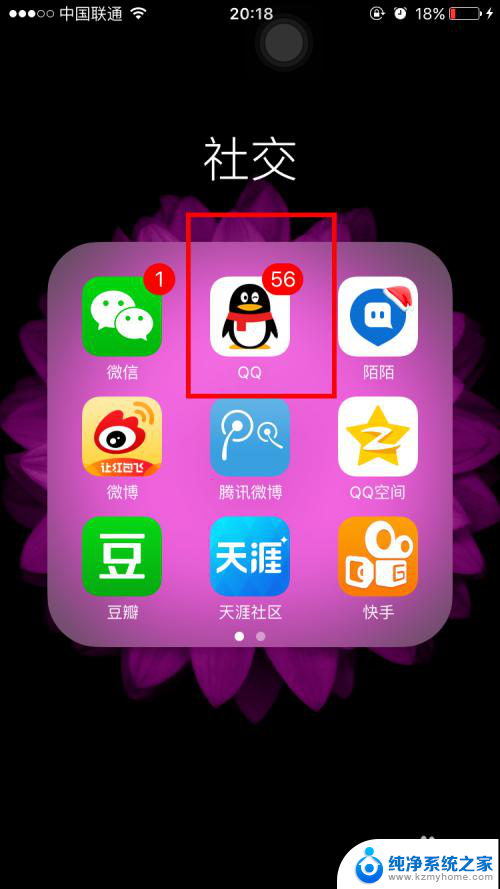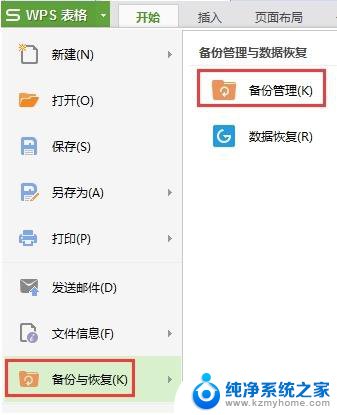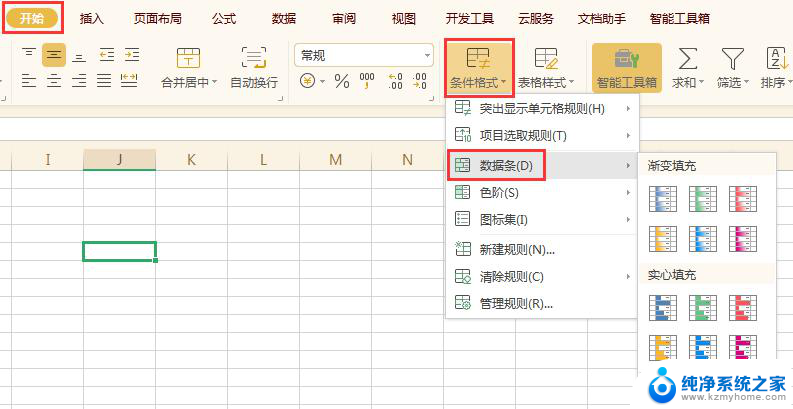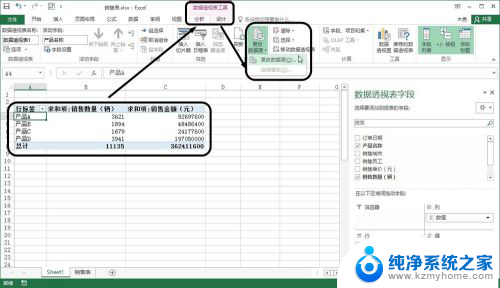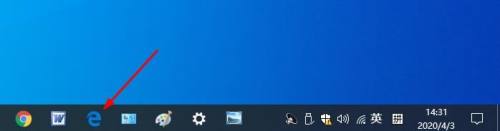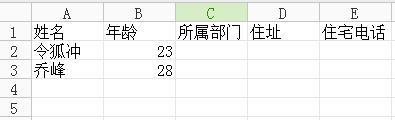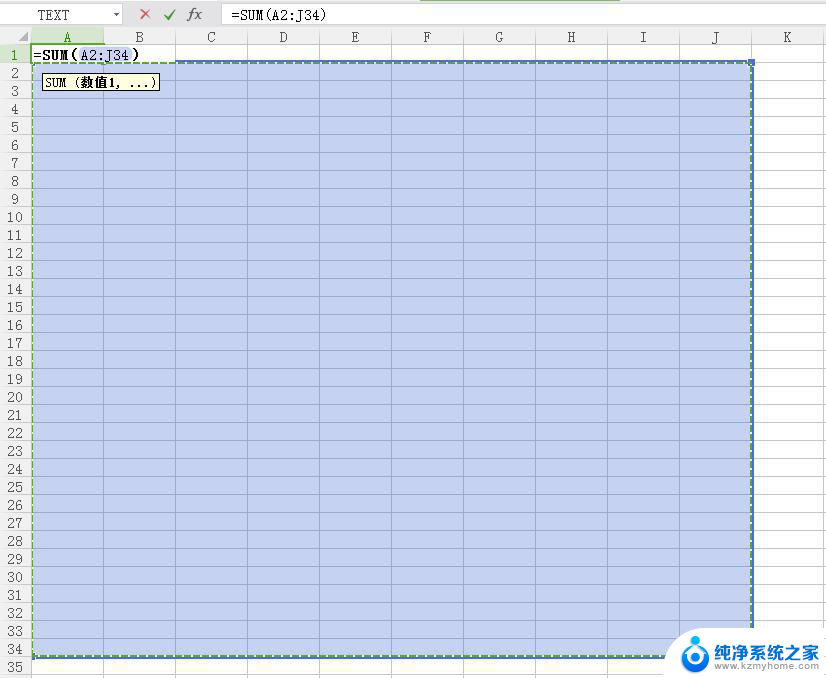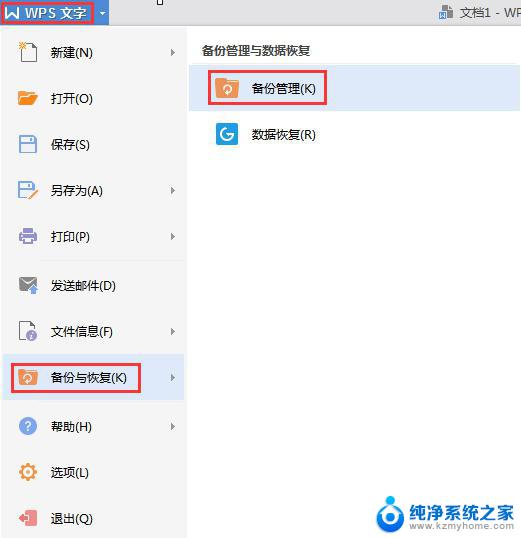macbook怎么清空数据 macbook怎么进行数据擦除
更新时间:2024-08-22 12:43:44作者:jiang
想要清空Macbook上的数据或进行数据擦除,可以通过几种简单的方法来实现,可以通过重置系统设置来清空所有数据,将Macbook恢复到出厂设置。也可以使用Time Machine备份工具来备份重要数据后再进行数据擦除。无论选择哪种方法,都要确保在清空数据之前做好备份工作,以免丢失重要文件。
操作方法:
1.是这样点击Apple,点击关机。
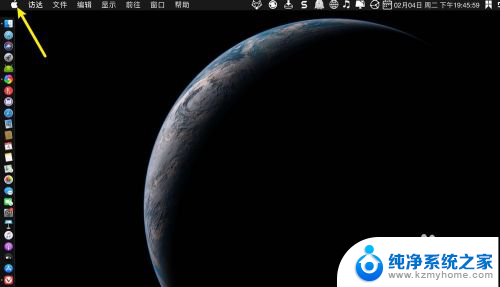
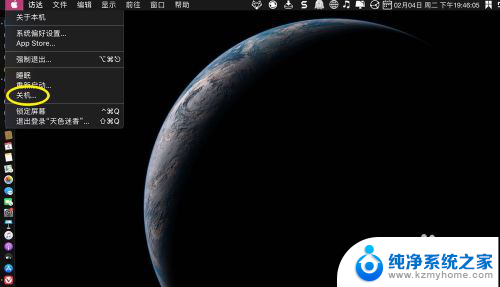
2.点击关机,等Mac关机后,按⌘+r。
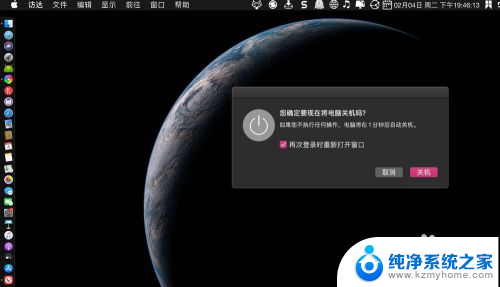
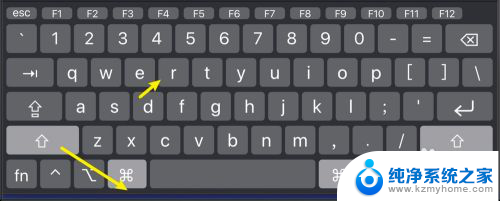
3.按开机,开机了,看到图二选磁盘工具。
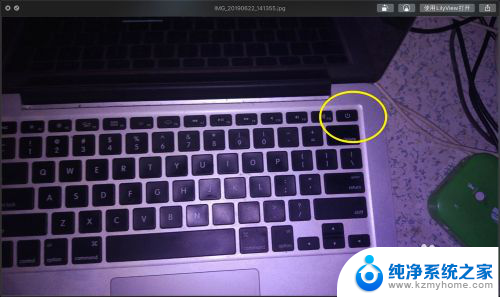
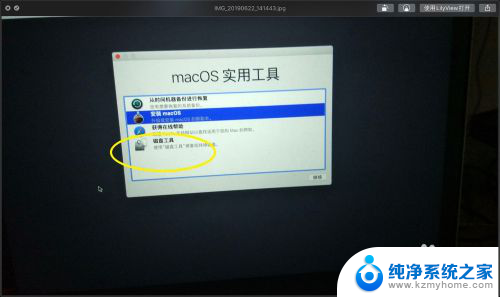
4.点击左上角内置,选择抹掉。
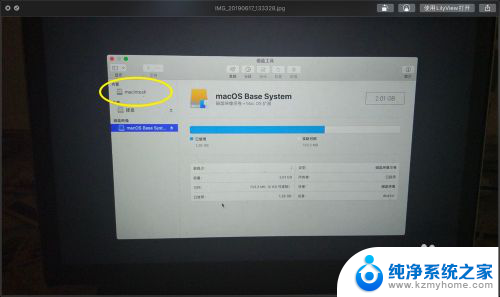
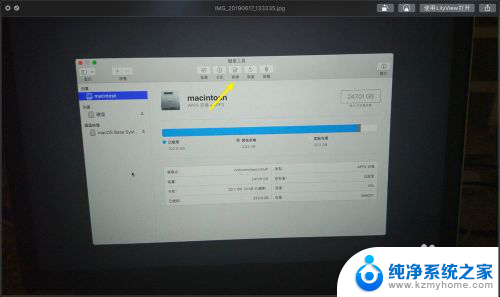
5.名称随意输入一个,格式【APFS】,点击抹掉,点击磁盘工具,退出磁盘工具即可。那么就抹掉了所有的Mac上的数据。注意事项:抹掉所有数据后,那么整个笔记本将会丢失系统。所有数据丢失,无法恢复的,一定要三思而行。不然又有人说我不提醒了。非专业人士,或不会安装系统的,不建议抹掉所有的数据。
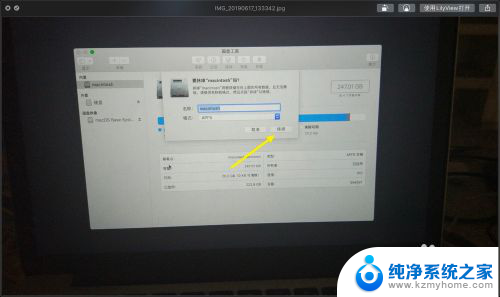
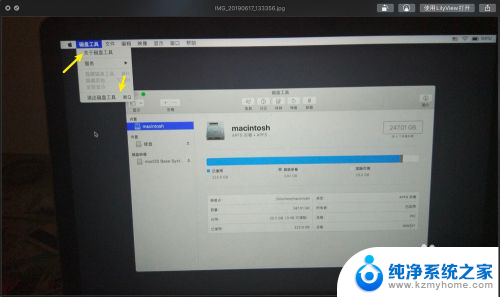
以上就是清空MacBook数据的全部内容,如果还有不清楚的用户,可以参考以上步骤进行操作,希望对大家有所帮助。